Baar puudub; iPhone X on kõige põnevam toode, mille Apple on aastate jooksul välja andnud. See on üle pika aja esimene ümberkujundatud iPhone; Kodunuppu pole, ekraan on servast servani, Face ID on suurepärane ja nimekiri jätkub. See on täiesti uus päev ja sellega kaasnevad mõned iPhone X-i hämmastavad peidetud funktsioonid, mis ootavad avastamist!
Sisu
- SEOTUD:
-
iPhone X peidetud funktsioonid: kõik näo ID-ga asjad
- Nutikad märguanded
- Ekraani hämardamine
- Madalam helitugevus
- Keela näotuvastus
- Puudutage iPhone X-is äratamiseks
- Multitegumtöötluse versiooniuuendus
- Kättesaadavus pole kadunud
- Face ID kiire keelamine
- Video suum
-
Animoji tegelaskuju muutus
- Seonduvad postitused:
SEOTUD:
- Kümmekond ja üks näpunäide, mida oma uue iPhone X-iga õppida
- iPhone X – üksikasjalik ülevaade
Disainimuudatuste tõttu tugineb iPhone X Face ID-le ja žestidele. iPhone X kasutajad peavad esmase iPhone'i navigeerimise uuesti õppima, kuid žestipõhine liides võimaldab kasutada mõnda võimsat uut valikut. Face ID avab ka uusi võimalusi ning uusi ja mitte nii ilmselgeid näotuvastusfunktsioone on ohtralt. Siin on mõned iPhone X pinna alla peidetud mõned, mis muudavad seadme kasutamise veelgi nauditavamaks.
iPhone X peidetud funktsioonid: kõik näo ID-ga asjad 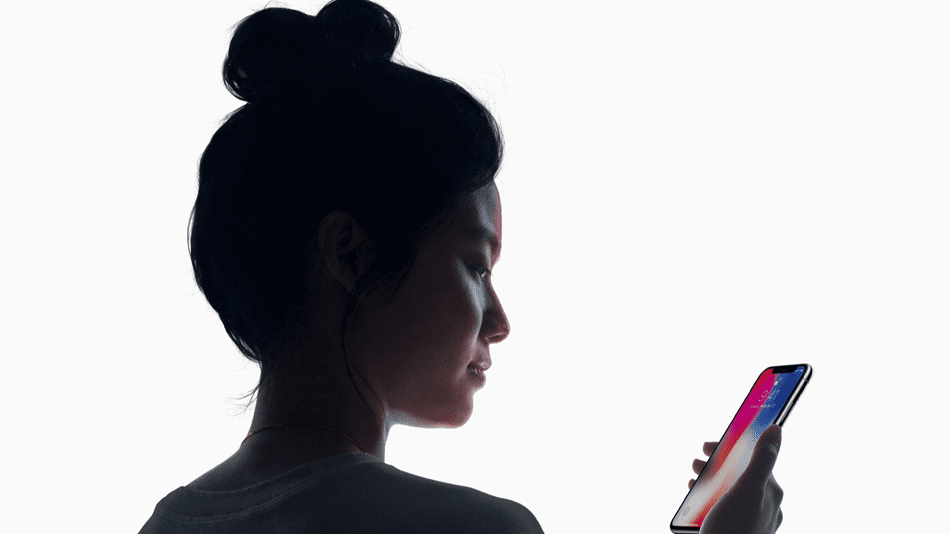
Face ID on üks iPhone X-i peamisi funktsioone. IPhone'i näotuvastus on avanud ukse mõnedele kenatele trikkidele, millest te ilmselt ei tea, et need iPhone X-is toimuvad.
Nutikad märguanded
Kui vaatate oma iPhone X-is teatisi, näete sõnumite, meilide jms eelvaadet. Kui te aga poleks teie, siis eelvaadet poleks. IPhone X kasutab Face ID-d, et veenduda, kas see olete teie, kontrollite enne eelvaate kuvamist teatisi. Intuitiivne.
Ekraani hämardamine
Varem segas uudiste lugemist või Twitteri kontrollimist iPhone'is alati pidev vajadus koputada oma iPhone'i hämardavat ekraani iga 30 sekundi järel. IPhone X-is seda väikest tüütust enam pole. Enne ekraani hämardamist kontrollib esikaamera, kas teie tähelepanu on ekraanil. Kui on, jääb see põlema. Ei mingit pidevat koputamist.
Madalam helitugevus 
Sarnane funktsioon kehtib ka siis, kui kasutate iPhone'i ja saabub teatis või kõne. Kui iPhone'i helitugevus on täiesti kõrge, kontrollib kaamera enne hoiatuse väljakuulutamist teie tähelepanu. Kui see märkab, et kasutate telefoni, siis heli vaigistatakse. Sama kehtib ka häirefunktsiooni kohta. IPhone X vähendab automaatselt äratuse helitugevust, kui tuvastab teie FaceID.
Keela näotuvastus
Üksmeel on selles, et Face ID kiirus on kuskil esimese ja teise põlvkonna Touch ID anduri vahepeal. Karbist välja võttes kontrollib Face ID teie tähelepanu enne avamist, mis näib kuluvat sekundi murdosa võrra. Siiski on seadetes valik tähelepanu tuvastamise väljalülitamiseks. Kuigi see on vähem turvaline, pole ma isiklikult leidnud end olukorrast, kus lisakiht oleks vajalik. Samuti kiirendab see veidi Face ID-d.
Puudutage iPhone X-is äratamiseks 
Lihtsalt iPhone'i äratamine kellaaja kontrollimiseks on üks põhilisemaid kodunupu kasutusviise. IPhone X-iga on see lihtne ülesanne palju paremini hallatav. Nüüd saate ekraani äratamiseks puudutada mis tahes kohta ekraanil. Mõne päeva pärast on see muutunud peaaegu ajuvabaks reaktsiooniks, kui mul on vaja ekraan äratada.
Multitegumtöötluse versiooniuuendus
IPhone X-iga on möödas päevad, mil multitegumtöö kuvamiseks topeltklõpsake nuppu Kodu. Multitegumtöötluse lülitit saab nüüd käivitada, libistades ekraani allservast üles ja hoides sõrme klaasil või libistades altpoolt ekraani parema poole.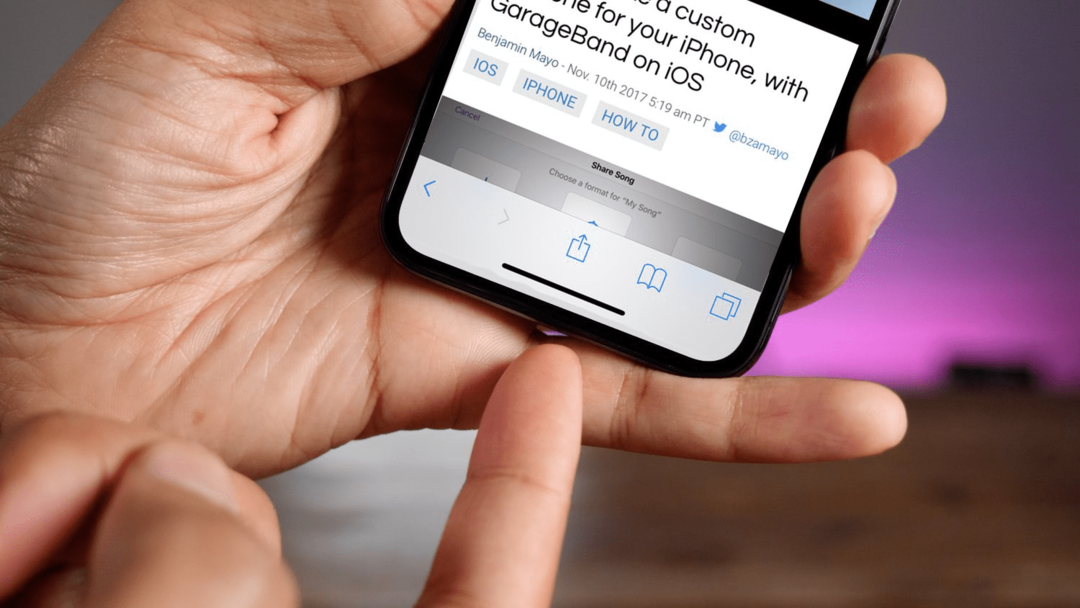
Parim multitegumtöö funktsioon on aga võimalus lõpuks ühe liigutusega rakenduste vahel edasi-tagasi lülituda. Varem tundus rakenduste vahel vahetamine iPhone'is alati koormav. Nüüd lihtsalt pühkige koduindikaatoril (alati kohalolev horisontaalne riba iPhone X-i ekraani allosas) vasakult paremale. See võimaldab teil kiiresti rakenduste vahel edasi-tagasi lülituda.
Kättesaadavus pole kadunud
Oli ebaselge, kas Reachability on iPhone X-is saadaval. 5,8-tollise ekraaniga on iPhone X-i ülemise osani jõudmine enamiku meist kahe käega asi. Õnneks on juurdepääsetavus valik, mille saab sisse lülitada rakenduse Seaded menüüs Juurdepääsetavus. 
Kui see on aktiveeritud, saate ligipääsetavuse käivitamiseks libistada sõrme koduindikaatoril allapoole. Žestist aru saamiseks kulub paar katset, kuid on tore, et see funktsioon on endiselt olemas.
Face ID kiire keelamine
Kui leiate end kunagi olukorrast, kus soovite, et keegi ei sundiks teid oma luku avama iPhone'i, kasutades Face ID-d, saate keelamiseks hoida iPhone X-i külgnuppu ja üht helitugevuse nuppu Näo ID. Ainus viis iPhone'i sisenemiseks, kui see on tehtud, on pääsukoodi sisestamine.
Video suum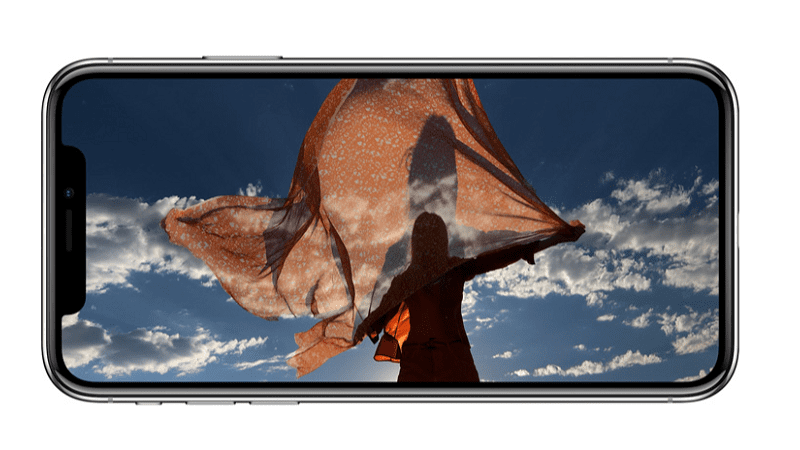
IPhone X-i lai kuvasuhe tähendab, et teie videod on külgedel kirjakastides. Kui vaatate telesaadet, filmi või videot toetatud rakendustes (st YouTube'i on selle funktsiooni toetamiseks värskendatud), saate aga video suumimiseks kokku tõmmata, et täita kogu ekraan. See lõikab küll osa videost ära, kuid minu arvates on video vaatamine iPhone X täisekraanil huvitav. Pidage meeles, et sälk võib teile ka selle lähenemisviisi korral natuke närvidele käia.
Animoji tegelaskuju muutus 
Animojis iPhone X-is on tänapäeval muutunud kõige populaarsemaks nutitelefoni funktsiooniks. Animoji salvestamine iPhone X-iga on lihtne ja väga intuitiivne. Peidetud trikk seisneb animoji tähemärgi muutmises pärast sõnumi salvestamist. Saate pühkida erinevate animojide vahel ja videot muuta isegi pärast seda, kui olete ühega salvestamise lõpetanud. Laske käia ja proovige!
Loodan, et need näpunäited olid teile kasulikud. Kas avastasite ise iPhone X peidetud näpunäiteid? Laske meil